พื้นที่ คลิปบอร์ด ที่อยู่คู่กับเราใน Windows เวอร์ชันต่างๆเป็นเวลาหลายปีเป็นองค์ประกอบที่มักไม่มีใครสังเกตเห็น แต่มีความสำคัญมาก เนื่องจากไม่ใช่โปรแกรมดังนั้นบางครั้งเราจึงไม่แสดงความสนใจ
อย่างไรก็ตามเป็นสิ่งที่เราแทบจะใช้เกือบทุกวันโดยอัตโนมัติในการถ่ายโอนองค์ประกอบทุกชนิดจากโปรแกรมหรือแพลตฟอร์มไปยังตำแหน่งอื่น ในเวอร์ชันล่าสุดของ หน้าต่าง 10นี่คือฟังก์ชั่นที่ปรับปรุงการทำงานเล็กน้อย เราต้องรู้ว่าคลิปบอร์ดนี้ที่เรากำลังพูดถึงนั้นมีประวัติของตัวเองที่เชื่อมโยงกับไฟล์ ไมโครซอฟท์ บัญชี
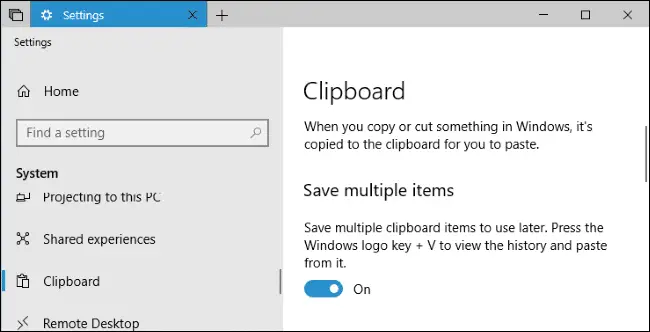
ดังนั้นหากเราเปิดใช้งานสิ่งนี้จะซิงโครไนซ์ประวัติคลิปบอร์ดกับอุปกรณ์อื่น ๆ ผ่านเซิร์ฟเวอร์ของ Microsoft อย่างไรก็ตามนี่เป็นตัวเลือกที่ไม่ใช่ทุกคนที่ชอบเนื่องจากถือว่าเป็นการละเมิดความเป็นส่วนตัว แม้จะมียูทิลิตี้ขนาดใหญ่ทั้งหมดนี้ผู้ใช้หลายคนที่ไม่ต้องการแบ่งปันข้อมูลนี้กับ Microsoft ดังนั้นพวกเขาจึงไม่เปิดใช้งาน
นั่นคือเหตุผลที่ถ้าคุณมองหาบางสิ่งที่คล้ายกับประวัติของคลิปบอร์ดสำหรับ Windows 10 นี้ แต่ทำงานได้ในพื้นที่เราสามารถใช้ มัลติคลิป. โดยเฉพาะเราอ้างถึงแอปพลิเคชันโอเพนซอร์สฟรีที่คุณสามารถดาวน์โหลดได้ จากที่นี่ . จริงๆแล้วเครื่องมือนี้มีหน้าที่ในการคัดลอกองค์ประกอบต่างๆไปยังคลิปบอร์ดเพื่อให้เราจัดการได้ในภายหลัง เช่นเดียวกับคุณสมบัติ Windows 10 ที่เราได้พูดถึงแอพนี้สามารถคัดลอกทั้งสองอย่างได้ ข้อความ และ ภาพ. แต่ในขณะเดียวกันก็สร้างความสมบูรณ์ รายการ กับทุกสิ่งที่เราคัดลอกเพื่อให้สามารถกู้คืนได้ในภายหลัง
วิธีคัดลอกหลายรายการไปยังคลิปบอร์ด Windows 10
สิ่งแรกที่เราทำคือดาวน์โหลด Multiclip จาก GitHub แพลตฟอร์มและเราจะเห็นว่ามันเป็นแอพพลิเคชั่นที่สามารถดื่มได้โดยไม่ต้องติดตั้ง จากนั้นเราขอแนะนำให้คุณดูการกำหนดค่าซอฟต์แวร์ นอกเหนือจากการเลือกธีมสำหรับอินเทอร์เฟซแล้วเรายังสามารถเห็นความแตกต่าง แป้นพิมพ์ลัด เพื่อใช้อย่างคล่องแคล่วยิ่งขึ้น
แน่นอนเราต้องจำไว้ว่าเพื่อให้เราสะดวกสบายมากขึ้นเรามีความเป็นไปได้ที่จะแก้ไขสิ่งเหล่านี้ แป้นพิมพ์ ทางลัดที่กำหนดไว้ล่วงหน้าโดยค่าเริ่มต้น สำหรับสิ่งนี้เราต้องคลิกที่ปุ่ม "แก้ไข" ในส่วนเดียวกันและบันทึกทางลัดที่เราต้องการใช้ สำหรับการทำงานพื้นฐานใน Multiclip องค์ประกอบจะถูกคัดลอกด้วยวิธีการเดียวกันเช่นเคยนั่นคือการรวมกัน "Ctrl + C"
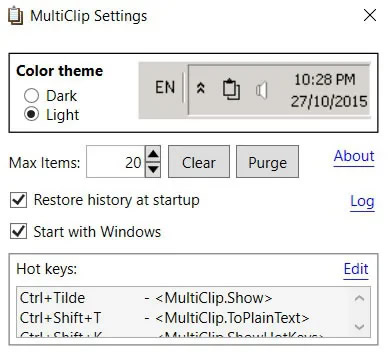
ในทางกลับกันในกรณีที่เราต้องการกู้คืนองค์ประกอบอื่น ๆ ที่คัดลอกไปยังคลิปบอร์ดก่อนหน้านี้เรามีเพียงการเข้าถึง ใบสมัคร. เพื่อบอกว่ามันทำงานอยู่เบื้องหลังทางด้านขวาของ Windows 10 ทาสก์บาร์ ดังนั้นจากนั้นเราจะต้องเลื่อนดูรายการที่บันทึกไว้และเลือกรายการที่เราต้องการใช้
โดยค่าเริ่มต้นจะมีการบันทึกสูงสุด 40 ซึ่งเป็นพารามิเตอร์ที่เราสามารถแก้ไขได้รวมถึงการระบุซอฟต์แวร์ที่เริ่มต้นถัดจาก การดำเนินงาน ระบบ. นอกจากนี้เรายังสามารถลบทุกอย่างที่เก็บไว้ก่อนหน้านี้เพื่อรักษาความเป็นส่วนตัวของเราหากพีซีเครื่องนั้นมีคนใช้หลายคน
